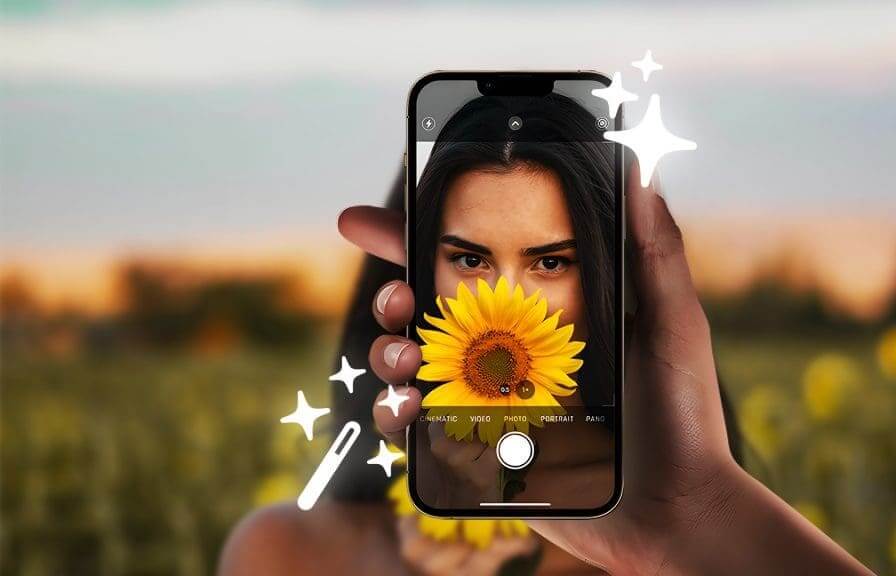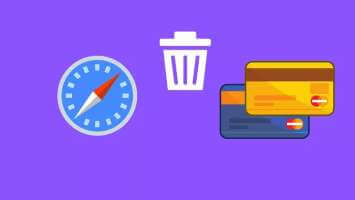Hizmetlerini kullanmak için şirketle bir e-posta adresini paylaşmak zorunda kaldığınız bir durumla hiç karşılaştınız mı? Piyasada bu kadar çok uygulama ve hizmet varken, bir e-posta gelen kutusunu istenmeyen pazarlama e-postaları ve istenmeyen e-postalarla doldurmak çok kolaydır. Apple'ın E-postamı Gizle'ye yeni eklemesi, bu tür durumlarla başa çıkmak için burada. iPhone'unuzda özel bir e-posta adresi oluşturabilir ve kullanabilirsiniz.

Devam etmeden ve iPhone'da özel bir e-posta adresi oluşturmaya başlamadan önce, E-postamı Gizle özelliğinin yalnızca abonelerin kullanabileceğini hatırlatalım. iCloud+. En azından avantajlardan yararlanmak için yeni başlayan iCloud planı için ödeme yapmanız gerekir.
Ayrıca, işlev iOS 15 veya üzeri sürümlerde mevcuttur. Apple, 15 Eylül'de tüm uyumlu iPhone türleri için en son iOS 20'i piyasaya sürdü.
Hala iOS 14'te takılı kaldıysanız, Ayarlar > Genel > Yazılım Güncelleme Menüsü'nden iOS 15'e yükseltme zamanı.
IPHONE'da E-postamı Gizle nerede
E-posta listesini gizle, Ayarlar uygulamasının içinde gizlidir. İşte ona nasıl erişeceğiniz.
Adım 1: iPhone'da Ayarlar uygulamasını açın.
Adım 2: Profilinize dokunun ve iCloud'a gidin.
Aşama 3: E-postamı Gizle'yi açın ve kayıt sırasında Apple ile Giriş Yap işlevini kullanarak oluşturduğunuz tüm e-posta adreslerini göreceksiniz.
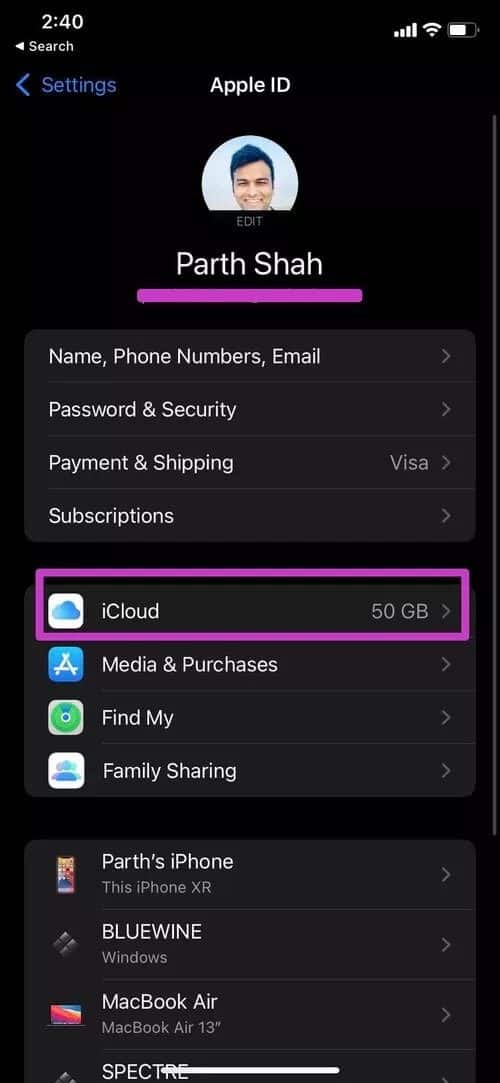
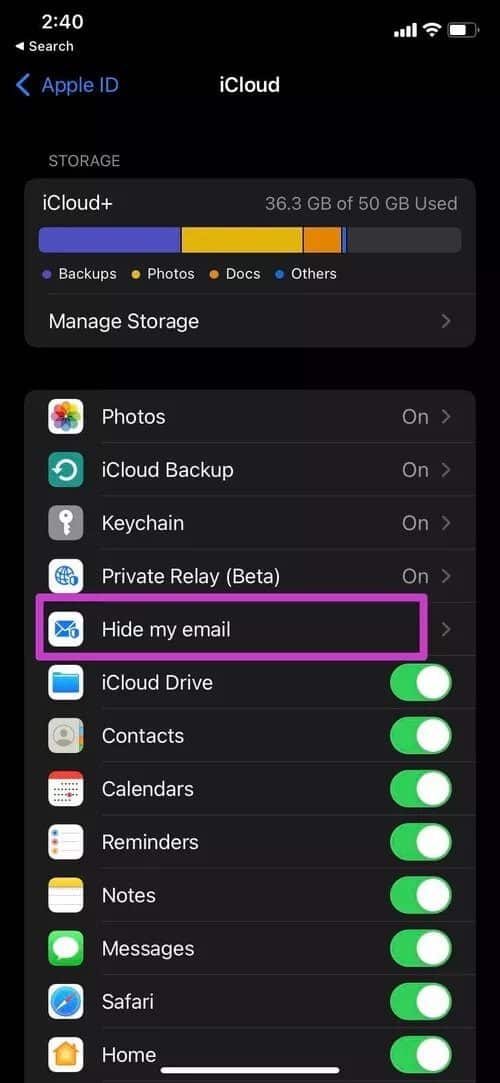
IPHONE'DA ÖZEL E-POSTA ADRESİ NASIL OLUŞTURULUR
Aynı E-postamı Gizle menüsünden yeni bir e-posta adresi oluşturabilirsiniz. Bu işlev, gelen kutunuza yönlendirilen ve herhangi bir zamanda silinebilen benzersiz rastgele adresler oluşturarak kişisel e-posta adresinizi gizli tutmanıza yardımcı olur.
Adım 1: iPhone Ayarları'nı açın ve profilinize gidin.
Adım 2: iCloud'a gidin ve ardından E-postayı Gizle menüsünü açın.
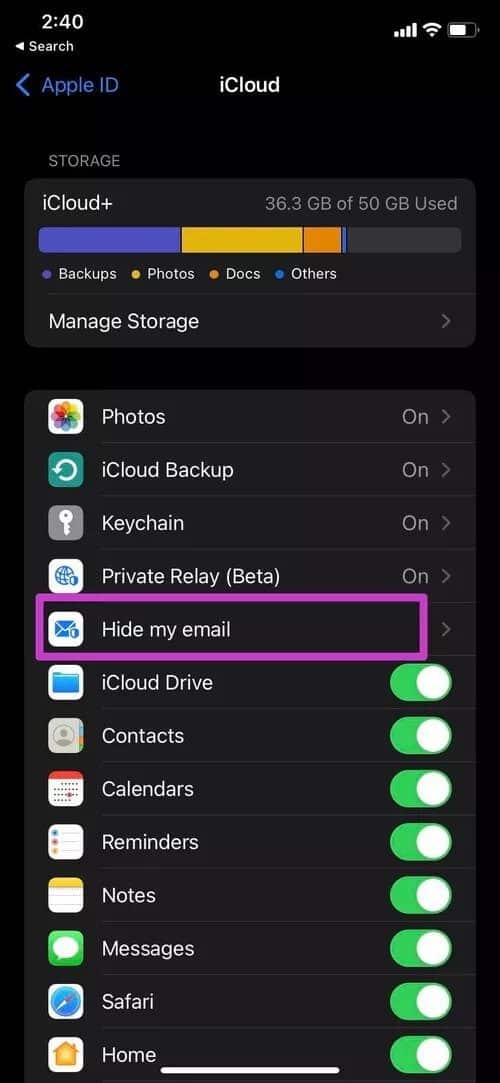
Aşama 3: Yeni Adres Oluştur'a tıklayın.
Adım 4: İşletim sistemi, kullanılacak rastgele bir e-posta adresi oluşturacaktır. E-postayı oluşturma amacınızı hatırlayabilmeniz ve hatta ona bir not ekleyebilmeniz için adresinizi adlandırmanız gerekir.
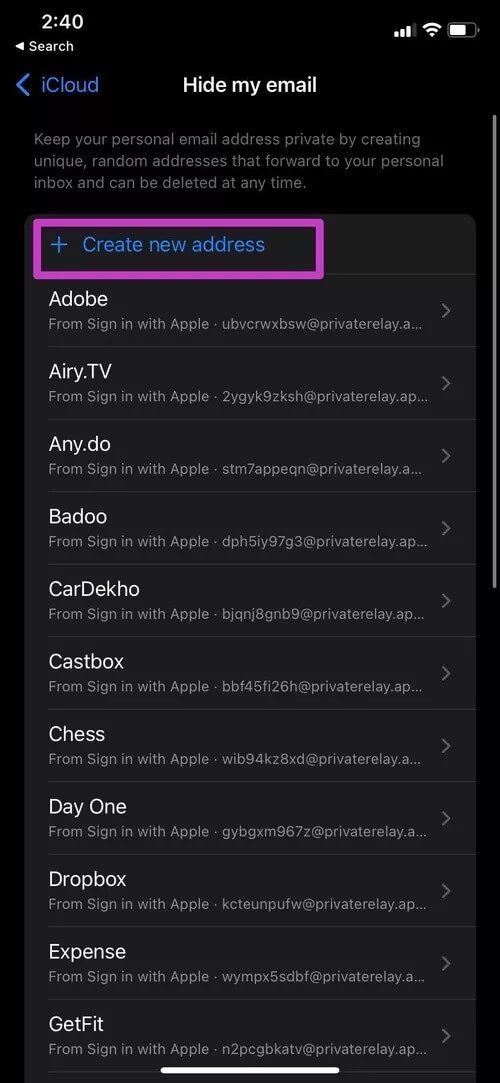
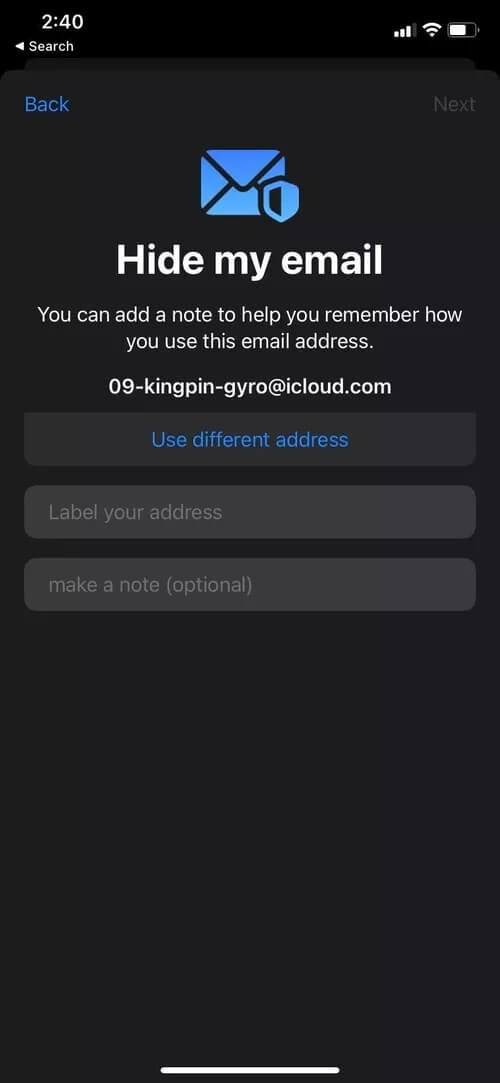
E-posta adresinin çok karmaşık olduğunu fark ederseniz, her zaman Farklı bir adres kullan'ı tıklayıp E-postamı gizle'de farklı bir e-posta adresi oluşturabilirsiniz.
Adım 5: E-postanıza bir ad verin ve bir not ekleyin.
Aşama 6: En üstteki İleri düğmesine tıklayın.
Adım 7: Apple'ın sizin için yeni bir e-posta adresi oluşturması bir veya iki dakika sürecektir. Bitti'ye dokunun ve hazırsınız.
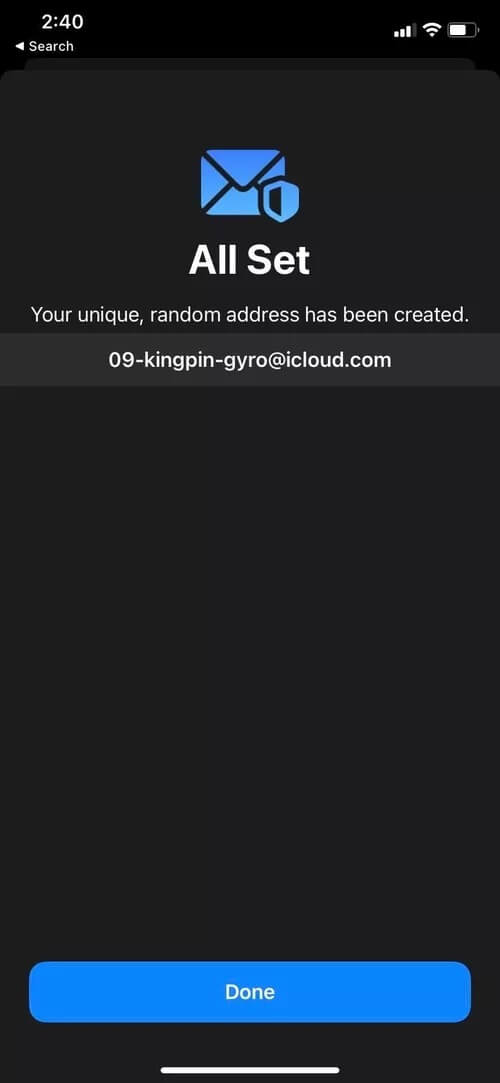
Bu kadar. iPhone'unuzda başarıyla özel bir e-posta adresi oluşturdunuz. Kopyalayın ve istediğiniz yerde kullanın.
Ana gelen kutunuza e-posta göndermeyi durdurun
ile oluşturduğunuz spam e-postalar ayarlandı. Apple ile giriş yapın ve ana e-posta gelen kutunuza iletmek için e-posta listemi gizleyin. Ancak, onlardan çok fazla e-posta aldığınızı düşünüyorsanız, davranışı kolayca değiştirebilirsiniz. İşte nasıl.
Adım 1: Ayarlar uygulamasını açın.
Adım 2: Profil > iCloud > E-posta menümü gizle'ye gidin.
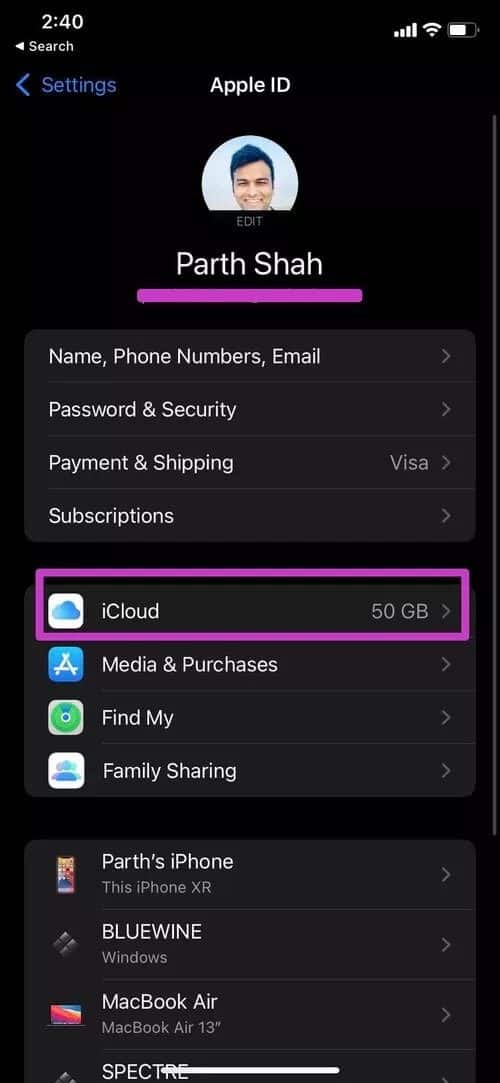
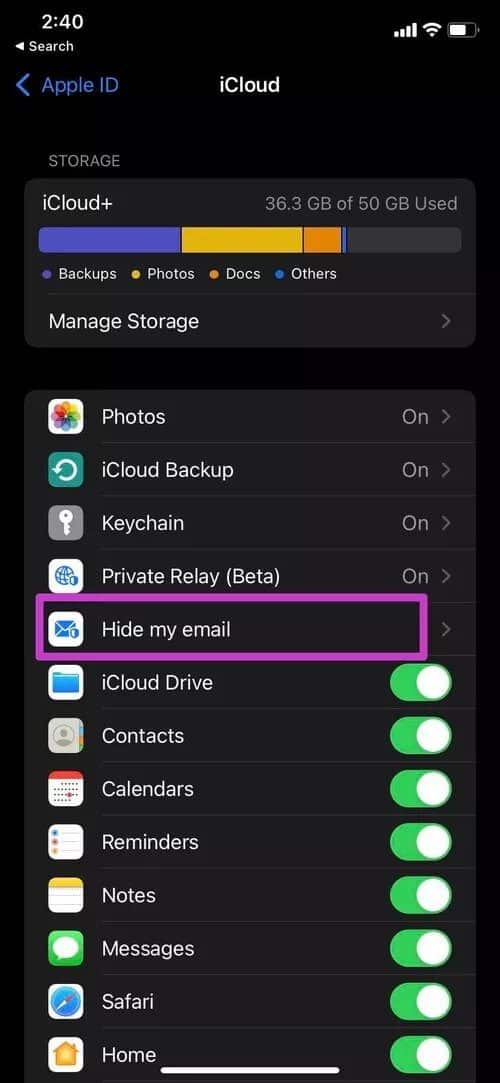
Aşama 3: Ana e-posta gelen kutunuza gelen e-postaları durdurmak istediğiniz e-posta kimliğini seçin.
Adım 4: "Yönlendirme" geçişini devre dışı bırakın ve oluşturulan özel e-posta kimliğinden yeni e-posta almayacaksınız.
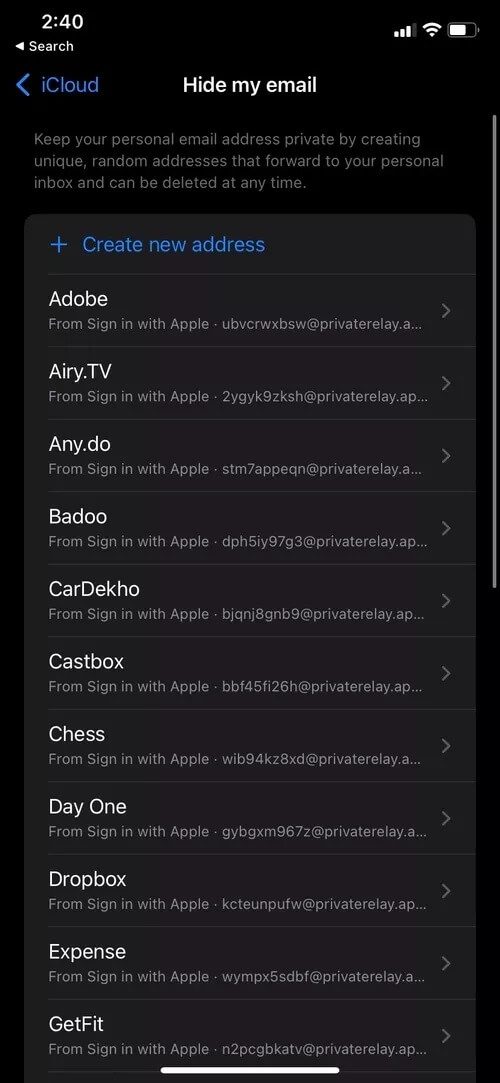
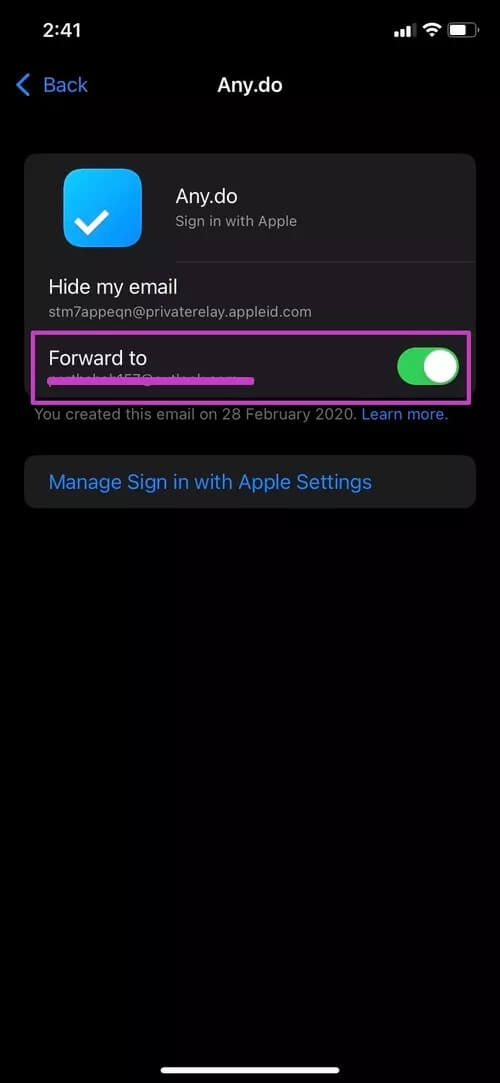
Özel e-posta adreslerini silin
Uzman kullanıcılar, hareket halindeyken rastgele e-posta adresleri oluşturma yeteneğini takdir edeceklerdir. Kısa sürede bu adreslerden onlarcasını oluşturabilirsiniz. Niyetiniz yerine getirildikten sonra, özel e-posta adresini her zaman e-postamı gizle listesinden devre dışı bırakabilir/silebilirsiniz.
Aşağıdaki adımları izleyin.
Adım 1: iPhone Ayarları'nı açın ve Hesap > iCloud menüsüne gidin.
Adım 2: E-postamı gizle'yi seçin ve e-posta etiketine gidin. Ne yazık ki, oluşturulan e-posta adresine hızlı bir şekilde gitmek için bir arama düğmesi yoktur.
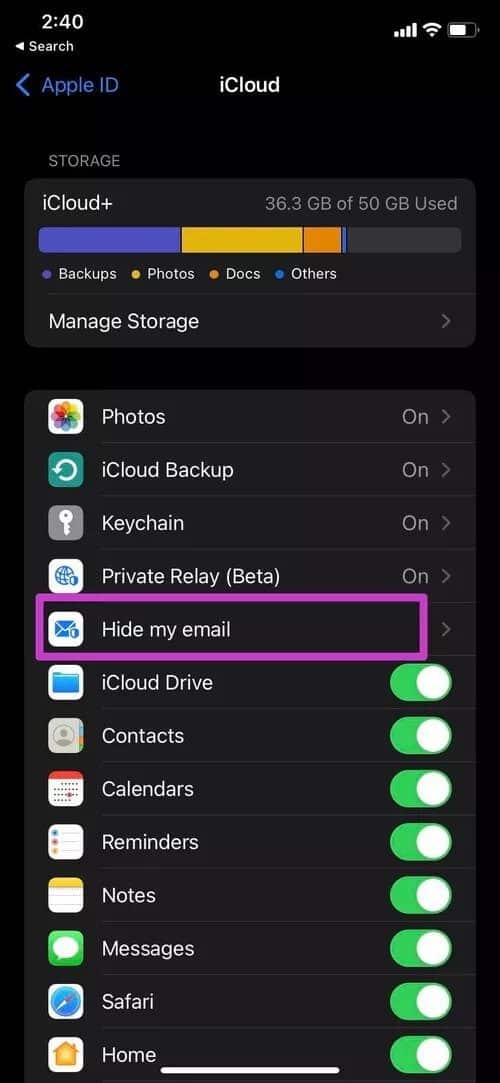
Aşama 3: İlgili e-posta etiketine tıklayın.
Adım 4: E-posta adresini devre dışı bırak'a dokunun ve kararınızı onaylayın.
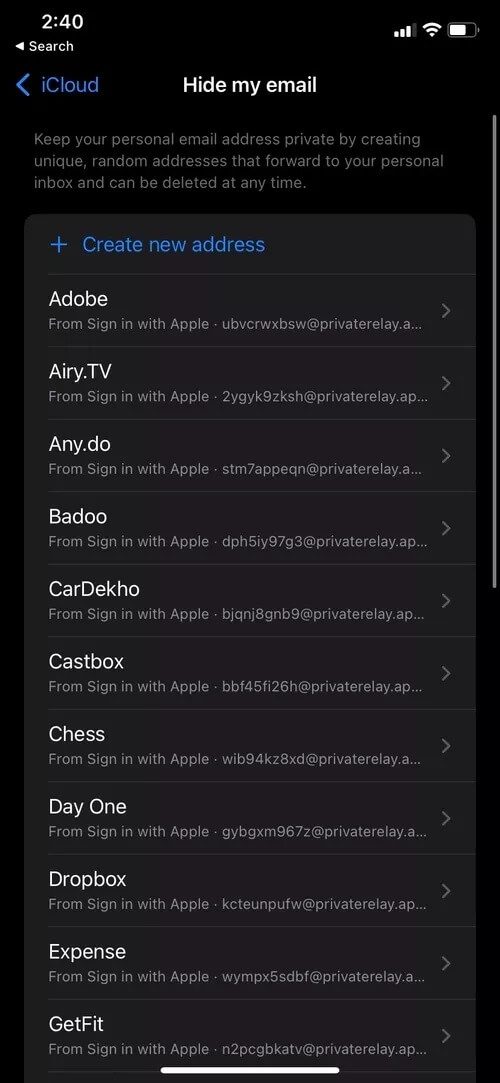
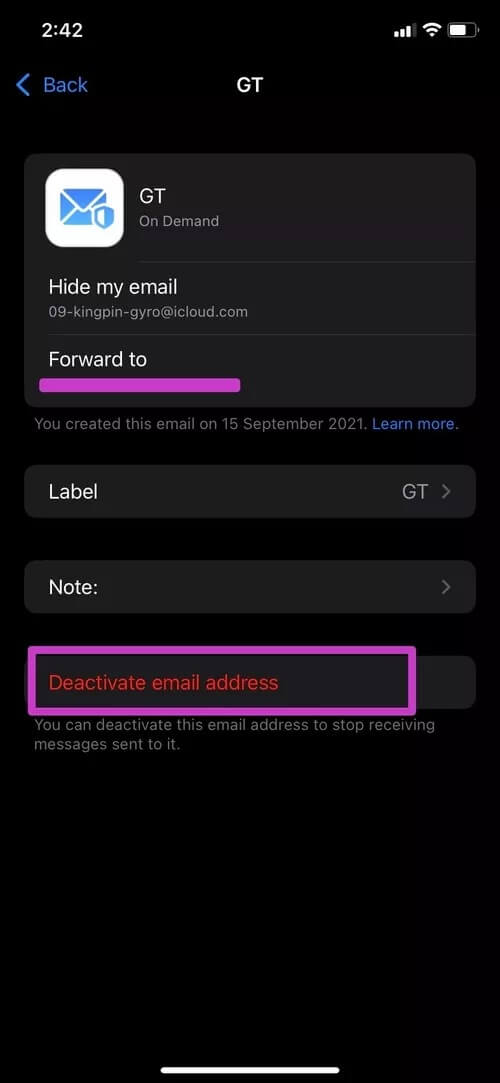
Oluşturulan e-posta adresi, o adrese gönderilen e-postaları almayı durduracaktır. Etkin olmayan adresler bölümünden yeniden etkinleştirebilirsiniz.
E-postamı gizle bölümünün alt kısmında etkin olmayan adreslerin bir listesini bulacaksınız.
E-posta gizliliğinizi koruyun
Apple'ın gizlilik ve güvenlik konusundaki güçlü duruşu iOS 15 güncellemesi ile devam ediyor Apple, iPhone'daki E-postamı Gizle ile e-postalarınızı istenmeyen e-postalardan korumak istiyor. iPhone'da nasıl özel bir e-posta adresi oluşturmayı ve kullanmayı planlıyorsunuz? Aşağıdaki yorumlar bölümünde görüşleriniz.